Photoshop如何导出多页PDF文件
来源:网络收集 点击: 时间:2024-05-03【导读】:
Photoshop如何导出多页PDF文件呢,这里分4个步骤来详细讲解,具体操作如下:品牌型号:联想小新pro16系统版本:Windows10软件版本:Adobe PremierePro 2020方法/步骤1/4分步阅读 2/4
2/4 3/4
3/4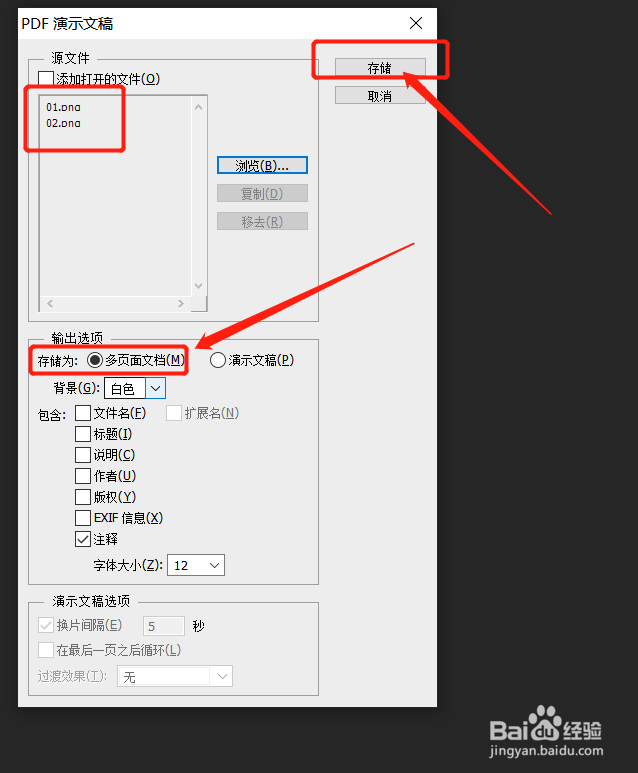 4/4
4/4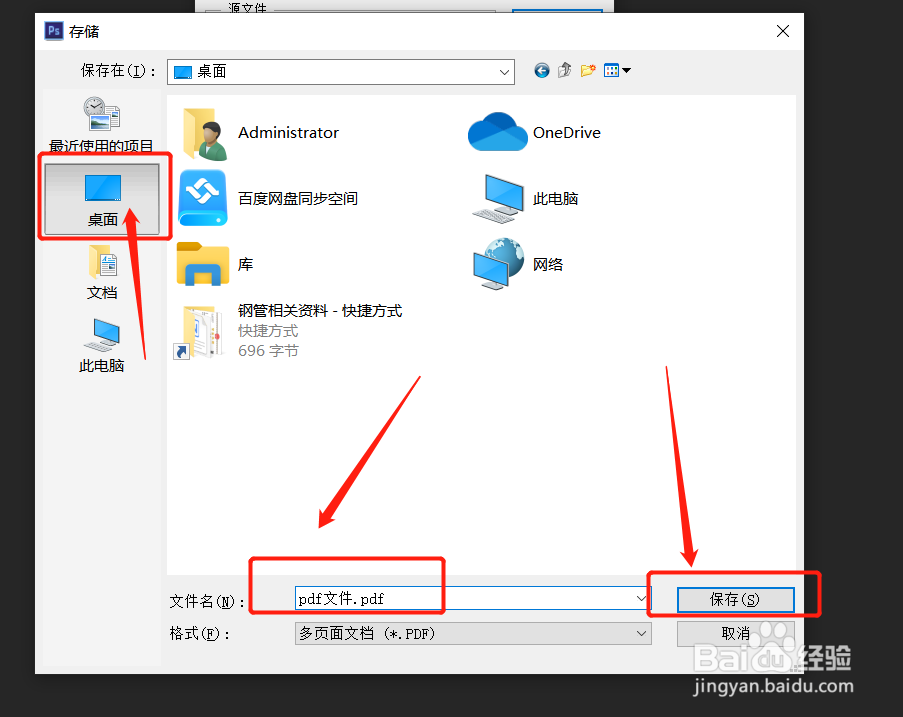

 注意事项
注意事项
点击文件自动PDF演示文稿。
点击顶部菜单栏的“文件”选项,把鼠标移动到下拉菜单中的“自动”选项上面,会出现一个二级菜单,在二级菜单中找到“PDF演示文稿”,并点击它。
 2/4
2/4点击PDF演示文稿中的浏览按钮。
在弹出的PDF演示文稿对话框中,我们点击“浏览”按钮,在电脑上选择要生成PDF的图片,选择完成后点击“打开”。
 3/4
3/4打开图片后,选择“多页面文档”后点击“存储”。
打开以后,图片名称会在“源文件”中显示,这时候我们再设置输出选项中的“存储为”选择“多页面文档”,选择完成后,点击“存储”。
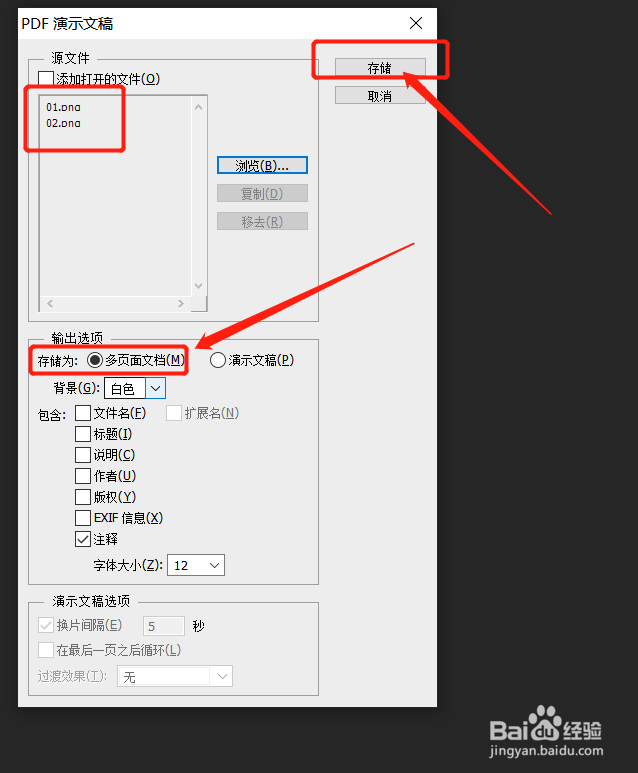 4/4
4/4修改名称与路径,点击保存。
修改文件名称与存储路径,这里我把PDF文件存储到桌面上,再点击保存。在弹出的“存储Adobe PDF”对话框中点击“存储PDF”存储完成,我们来到桌面就可以看到我们存储的PDF文件了。
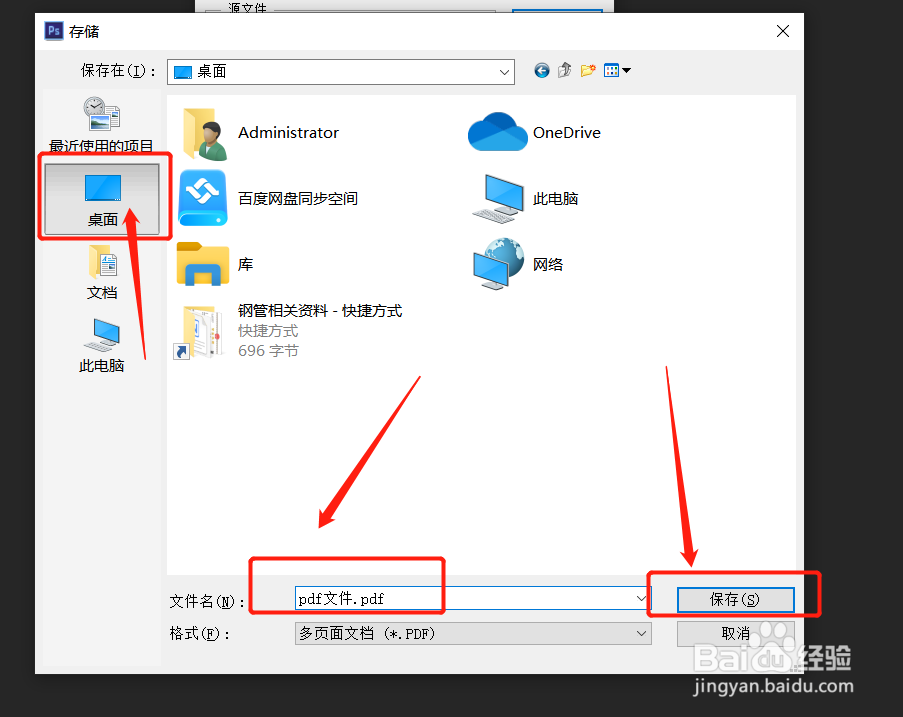

 注意事项
注意事项本条经验是讲的多张图片生成一个PDF文件的方法。
导出多页PDFPS如何导出PDF版权声明:
1、本文系转载,版权归原作者所有,旨在传递信息,不代表看本站的观点和立场。
2、本站仅提供信息发布平台,不承担相关法律责任。
3、若侵犯您的版权或隐私,请联系本站管理员删除。
4、文章链接:http://www.1haoku.cn/art_663513.html
上一篇:怎样做黄瓜咸菜
下一篇:大理石加工车间粉尘怎么解决?
 订阅
订阅